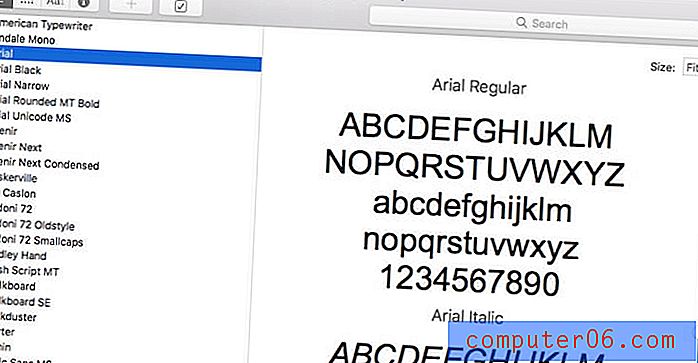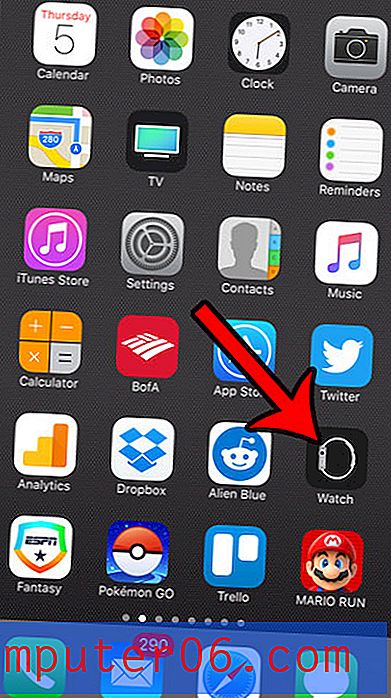Slik slår du av lydvarslene i iPhone Twitch-appen
De fleste appene på iPhone-en vil forsøke å sende deg en type varsling eller en annen. Noen av disse varslene er nyttige og ønsket, mens andre kan være litt på den irriterende siden. Twitch-appen på iPhone-enheten din er i stand til å sende varsler for en rekke hendelser som oppstår i appen, for eksempel en streamer som du følger som nettopp har gått live.
En av varslene som kan oppstå i denne situasjonen innebærer en lyd for å varsle deg om varselet. Denne lydvarslingen kan være litt skurrende, og avhengig av antall personer du følger, kan det bli noe overdreven. Heldigvis kan du deaktivere den lyden ved å endre en innstilling på Twitch varslingsmenyen.
Hvordan endre varslingsinnstillinger for Twitch-appen på en iPhone 7
Trinnene i denne artikkelen ble utført på en iPhone 7 Plus i iOS 10.3.2. Vi skal bare endre innstillingen for lydvarslene som kommer fra Twitch-appen. Eventuelle andre varsler vil forbli på gjeldende innstilling, med mindre du også velger å endre disse.
Trinn 1: Åpne Innstillinger- appen.

Trinn 2: Velg alternativet Varsler .
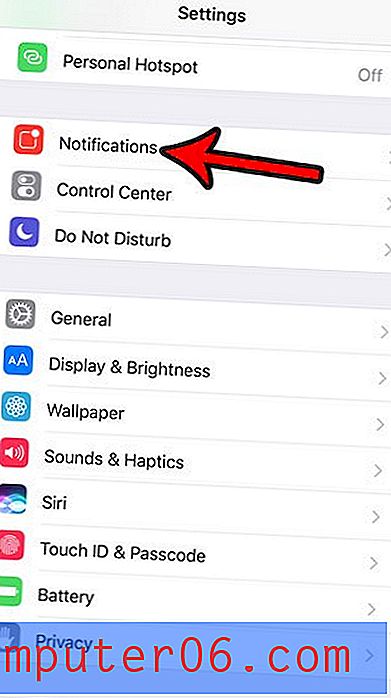
Trinn 3: Bla ned og trykk på Twitch- alternativet.
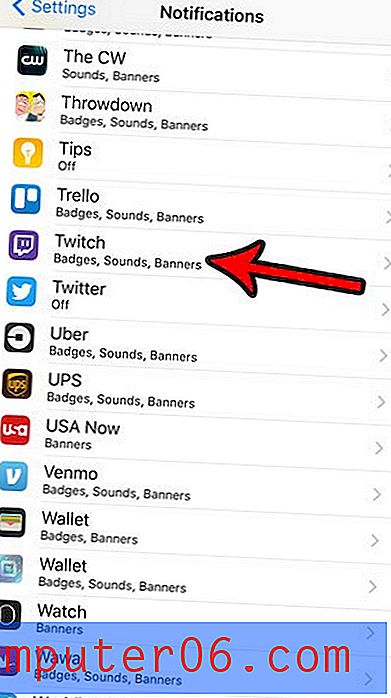
Trinn 4: Trykk på knappen til høyre for Lyder for å deaktivere lydelementet i Twitch-varslene du mottar. Det vil ikke være noen grønn skygge rundt knappen når du har slått av lyder for Twitch-varslene. De er slått av på bildet under.
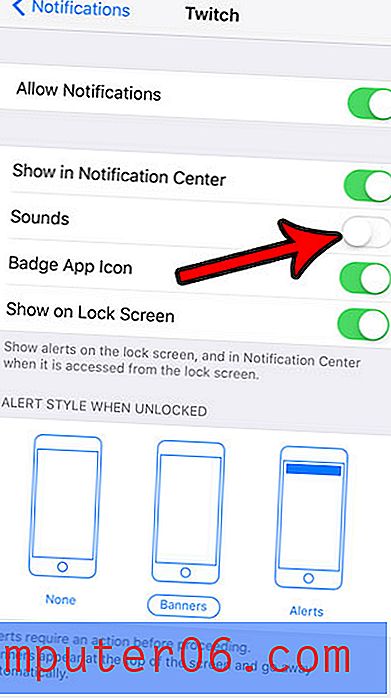
Er det en telefonselger eller spammer som fortsetter å ringe iPhone-en din, og du ønsker å få dem til å stoppe? Lær hvordan du kan blokkere en samtale på en iPhone 7 slik at telefonen ikke ringer hvis de ringer, og du vil heller ikke motta varsel hvis de sender deg en tekstmelding eller ringer en FaceTime-samtale.